Trešo personu uzdevumu vadītāji piedāvā pagarinātus pakalpojumusfunkcionalitāte lietotājiem, kuru nevar atrast noklusējuma Windows uzdevumu pārvaldniekā. Iepriekš Usmans pārskatīja System Explorer - uzlaboto uzdevumu pārvaldnieku, kas ļauj ātri apskatīt un pārvaldīt sistēmas un lietotāja procesus, kā arī piedāvā daudzas funkcijas un iespējas, lai lietotājs kaut kādā veidā varētu apskatīt visus elementus, kas saistīti ar sistēmas procesiem. Šodien mums ir cits portatīvais uzdevumu menedžeris, kuru sauc Uzdevumu pārvaldnieks DeLuxe, kas piedāvā jaudīgas iespējas, kas pieejamasnoklusējuma Windows uzdevumu pārvaldnieks kopā ar daudz vairāk enchantance. Tas piedāvā procesu, pakalpojumu, sesiju, autorun darbības un sistēmas informācijas un veiktspējas domēnu pārlūkošanu, uzraudzību un administrēšanu. Lai apskatītu grupētos lietojumprogrammas apakšprocesus, procesa skatu var pārslēgt no parastā uz koka skatu. Lietojumprogramma ļauj arī pārvaldīt Windows startēšanu, neatverot msconfig. Vairāk par uzdevumu pārvaldnieku DeLuxe pēc pārtraukuma.
Lietojumprogramma ļauj jums apskatīt procesus atbilstoši kategorijām, kuras var mainīt no augšējā nolaižamās izvēlnes. Kategorijās ietilpst All procesi, nesistēmas procesi, sistēmas procesi, reģistrēto lietotāju procesi un Nereaģēšanas procesi. Tas lietotājiem ļauj ietaupīt daudz laikaiet cauri aktīvo procesu sarakstam. Piemēram, ja jūs meklējat procesu, kurš nereaģē, tā vietā, lai apskatītu visu procesu, lai meklētu vienu procesu, nolaižamajā sarakstā varat vienkārši izvēlēties Neatbildot uz procesiem.

Procesa skatu var pārslēgt, lai tiktu parādītskā koku, kurā redzēt, kurā galvenajā procesā darbojas apakšprocesi. Piemēram, ja jūsu Google Chrome pārlūkā ir atvērts daudz cilņu, Attēlot kā koku opcija tos sagrupēs chrome.exe procesā. Jūs varat atlasīt procesus un vienlaikus pārtraukt vairākus procesus Pārtraukt pārbaudītos procesus opcija ir pieejama labajā apakšējā stūrī.
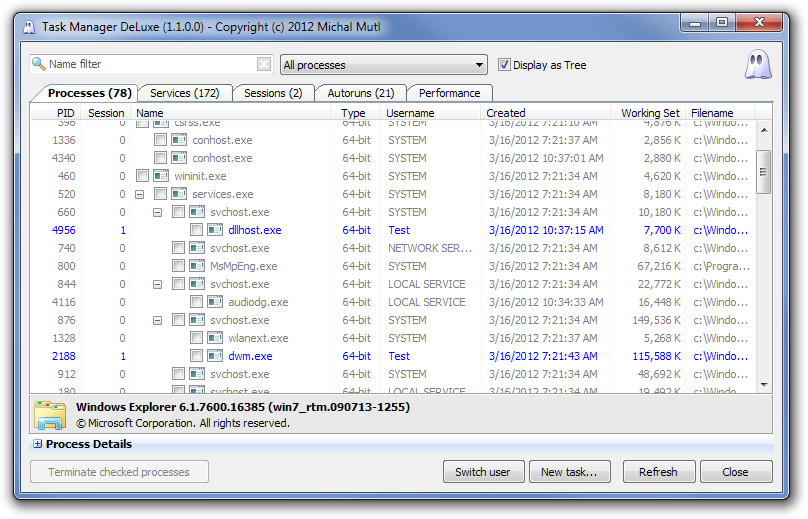
Veicot dubultklikšķi uz procesa, tiks atvērti tā rekvizīti, kas ļaus jums apskatīt Vispārīgi, attēls un Performance saistītās īpašības.
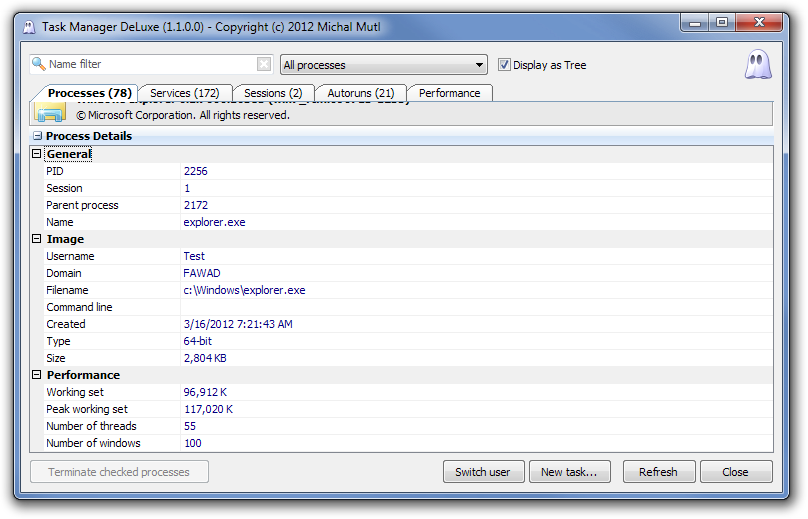
Uz Autoruns cilne ļauj pievienot un noņemt programmas no Windows startēšanas. Atlasiet procesus un noklikšķiniet uz Noņemiet pārbaudītos autorizētos failus tos noņemt un izvēlēties Jauns uzdevums lai pievienotu jaunas programmas Windows startēšanai.
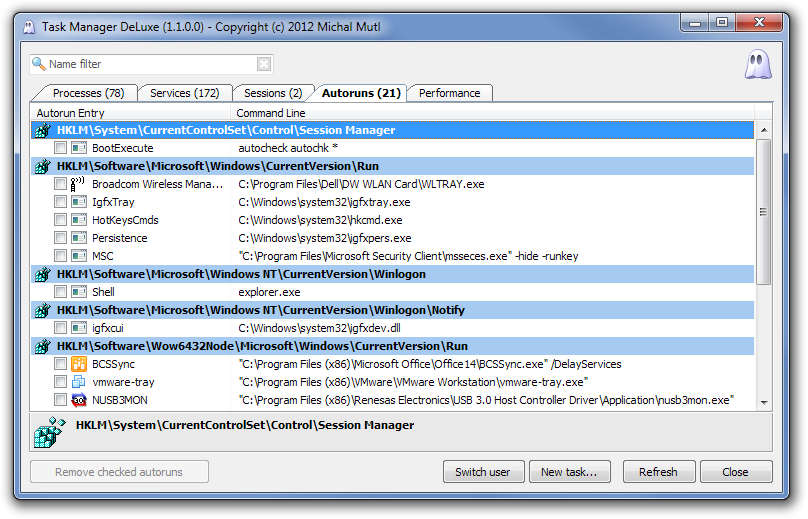
Var būt nedaudz grūti manuāli atrastpalaida un pārtrauca pakalpojumus noklusējuma Windows uzdevumu pārvaldniekā. Task Manager DeLuxe cilnē Pakalpojumi krāsa tiek kodēti visi iesāktie un pārtrauktie pakalpojumi, un visi iesāktie pakalpojumi ir uzskaitīti zilā krāsā.
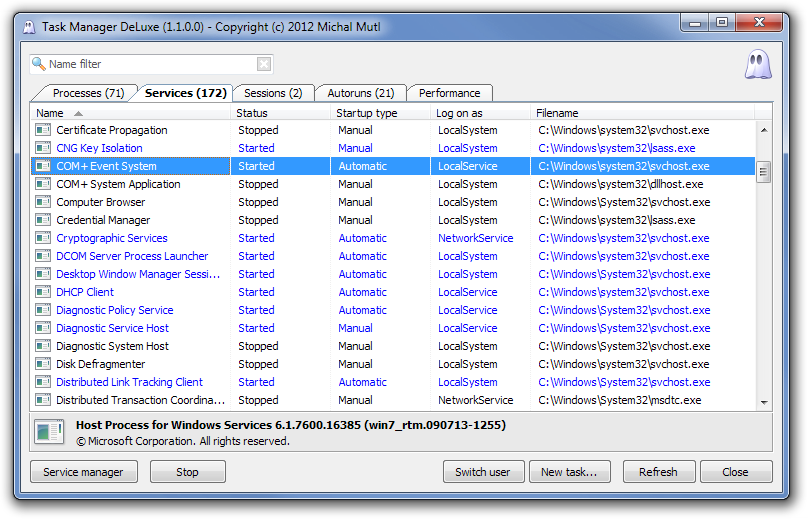
Uzdevumu pārvaldnieks DeLuxe darbojas visās Windows 32 un 64 bitu versijās.
Lejupielādējiet uzdevumu pārvaldnieku DeLuxe













Komentāri